背景を透明にして画像を保存する方法 – 最良の方法
日常生活では、Instagram のプロフィール写真の背景を変更して、自分の個性をよりよく示したり、さまざまなシナリオでオンライン ストアの商品を表示したりすることがあります。したがって、背景が透明な画像を作成してみるとよいでしょう。
ただし、写真を編集するときに、次のような状況が発生することがあります。Photoshop をダウンロードしたが、どこから始めればよいかわからない。画像を透明にするためにいくつかの手順を実行しますが、最終的にはエッジが不鮮明で低品質の画像が得られます。編集した画像をダウンロードするときにクレジットが要求されます。
この記事では、Photoshop またはその他の背景リムーバーを使用して、背景が透明な画像を保存する方法を段階的に説明します。この包括的な紹介文を読むにはフォローしてください。
さあ、始めましょう!
透明な背景とは、背景色のないグラフィック デザインを指します。
写真の背景を透明にすることで、さまざまな背景を使用してどこにでも配置できるため、魅力的なプロフィール写真の変更やロゴのデザインから製品投稿の表示まで、無限のクリエイティブな可能性を探ることができます。
Photoshop をコンピュータにダウンロードしており、使い慣れている場合は、Photoshop で背景を透明にすることをお勧めします。
または、ダウンロードと操作が複雑なため Photoshop を使用したくない場合は、このタスクを処理する他の簡単なツールを使用することをお勧めします。
ここでは、Photoshop やその他の削除ツールを使用して画像を透明にする手順を説明します。
読み続けてみましょう。
Photoshopで背景を透明にする
Photoshop はプロ仕様の背景除去ツールです。それは提供します 正確な画像編集オプション 背景のない画像を作成し、より多くのオプションをサポートします 見た目の調整 編集した画像の。
主な特長:
- プロ仕様の画像背景エディター。
- 正確な編集のための包括的なオプション。
Photoshop でクイック選択ツールを使用して背景を透明にする方法は次のとおりです。
- 1ステップ。 Photoshop を開きます。クリック File & [開く]ボタン あなたのイメージを選択してください。
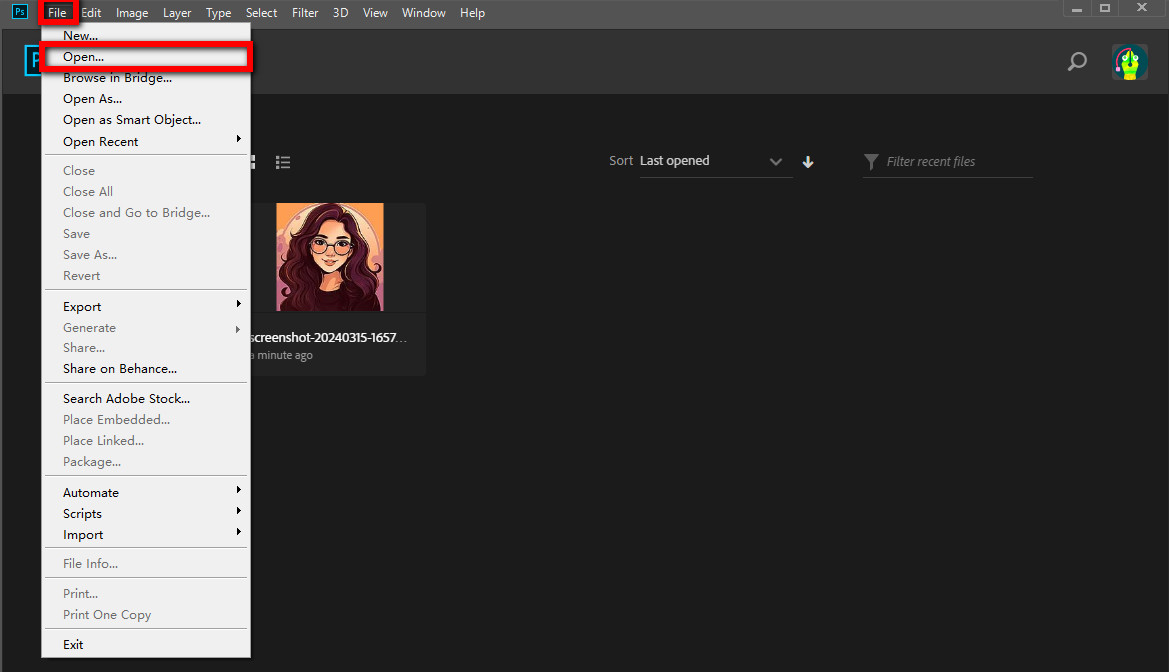
- 2ステップ。 「選択してマスク」ボタンをクリックします メニューで画像を編集します。
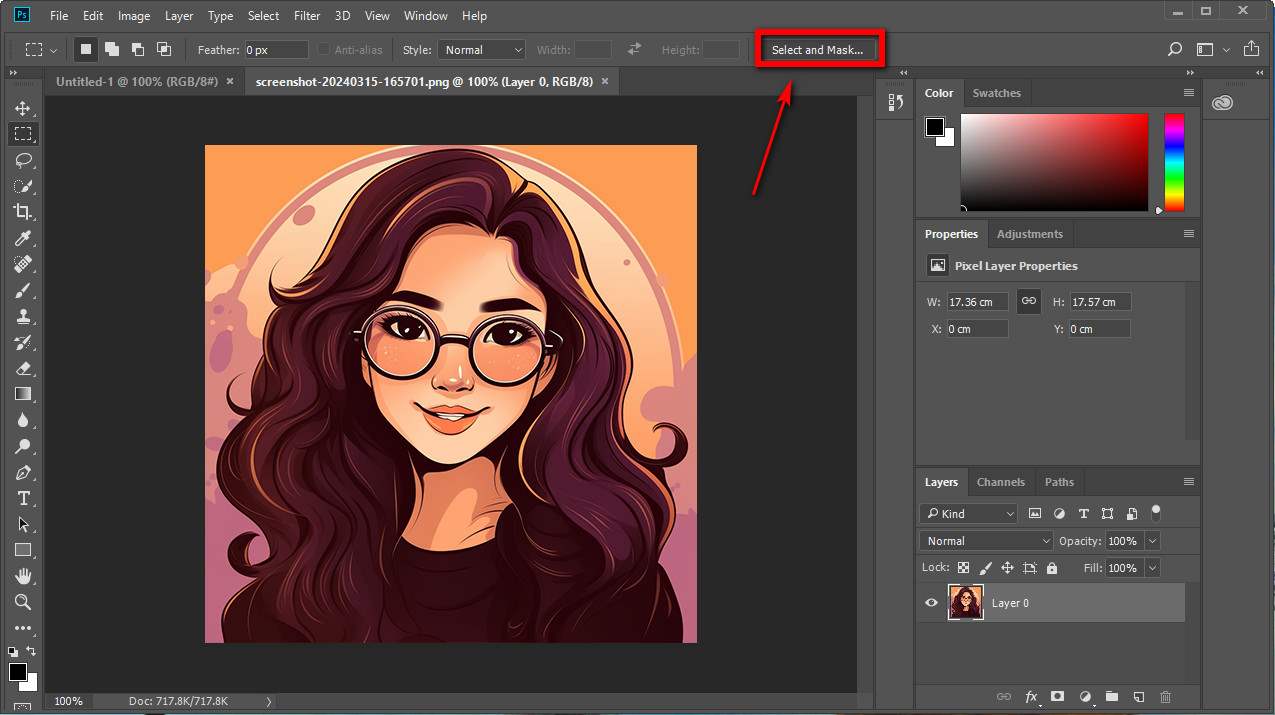
- 3ステップ。 選択する クイック選択ツール 右側のツールバーから、 ブラシのサイズを調整する & ブラシ 手動で保持する必要がある部分。間違えたら叩くだけ キャンセルボタン 底部に。
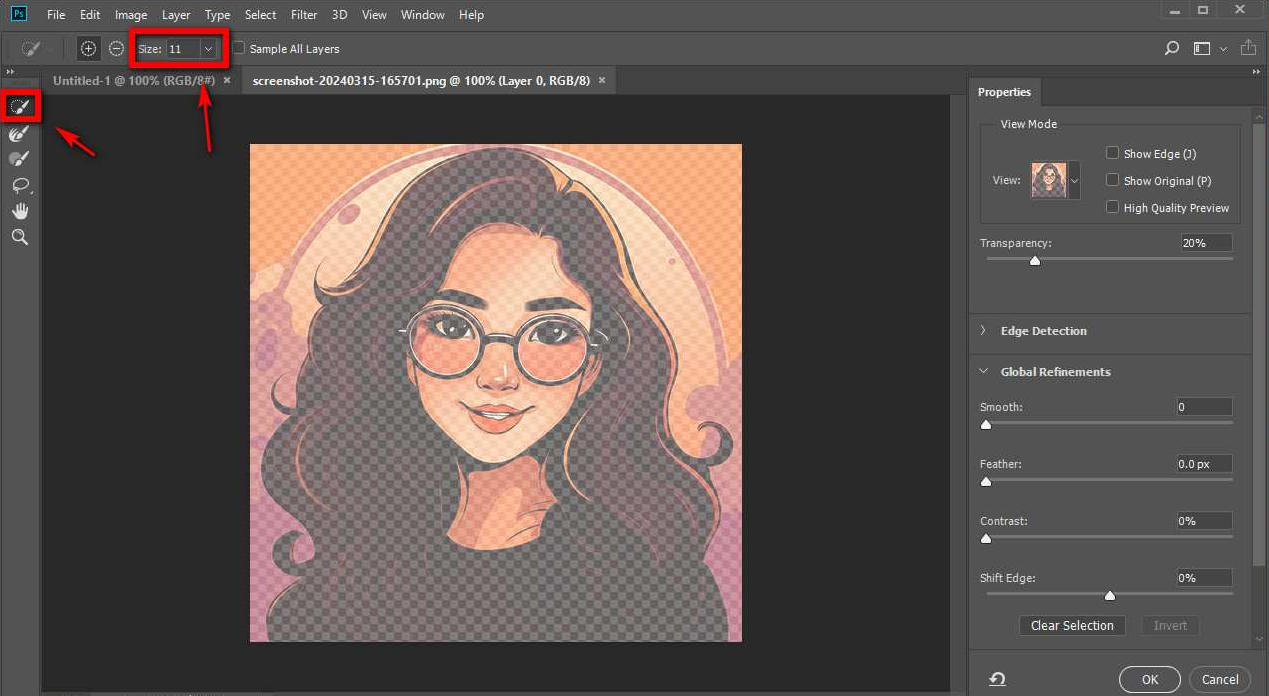
- 4ステップ。 OKボタンをクリックします 背景の削除を終了します。
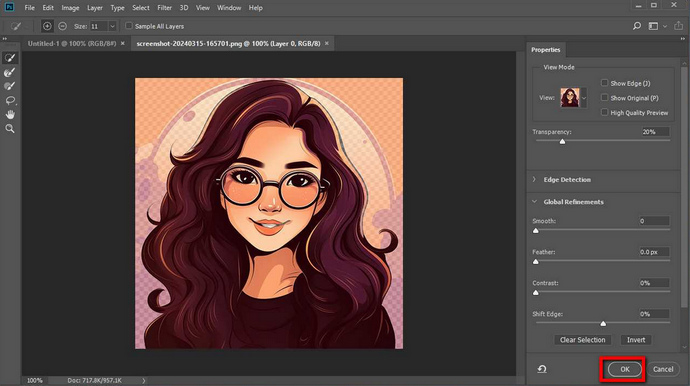
- 5ステップ。 編集結果が職場に表示されます。 「ファイル」ボタンをクリックします 画像を保存します。画像は PGN、JPG、またはその他の形式で保存できます。
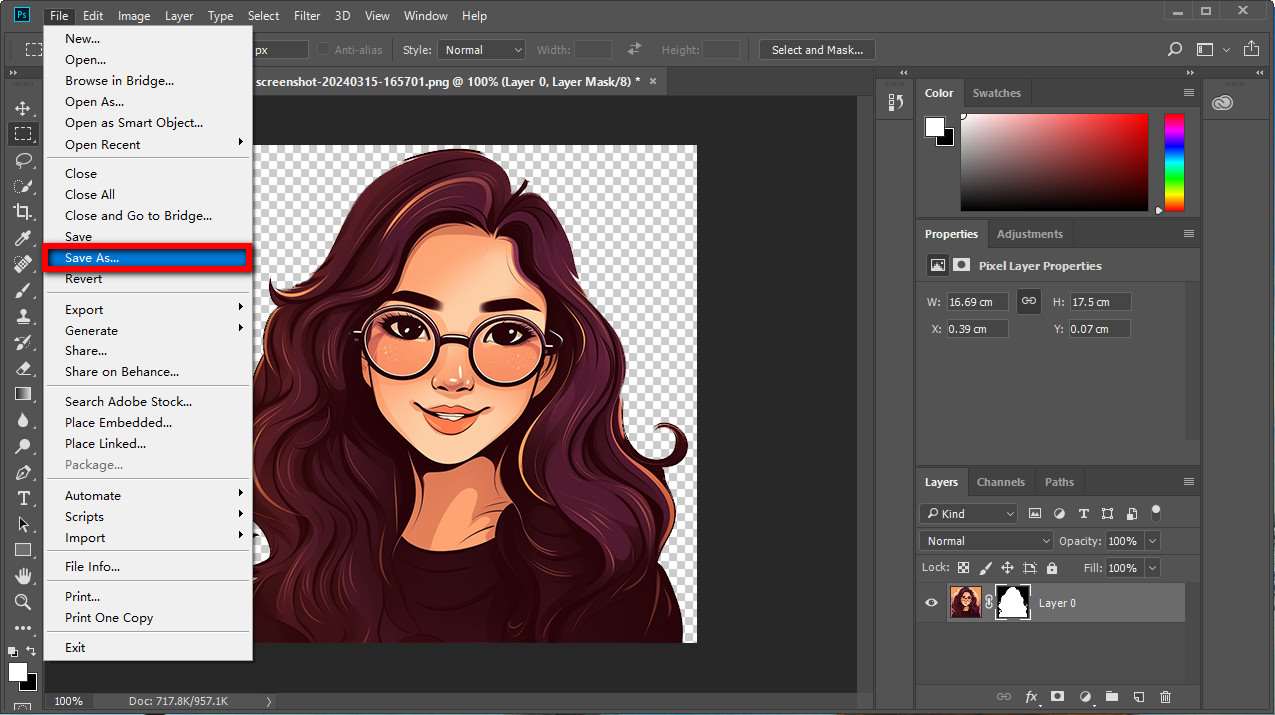
他のツールで背景を透明にする
Photoshop を使うのが難しいと感じる人もいるかもしれないので、このガイドの第 2 部では、背景のない写真を作成するための他のツールについて説明します。これらの背景除去ツールは素早く簡単に使用できます。これらを使用して、どのデバイスでも画像を編集できます。
私たちと一緒に前進し続けてください!
AnyEraser – オンライン AI 透明背景リムーバー
任意の消しゴム は、背景画像を作成しないための便利なオンライン背景リムーバーです。それは 使いやすくてフレンドリー 新しいユーザーへ。あなたがしなければならないことはただそれだけです ワンクリックで, すると、前景の写真が背景の写真から自動的に分離されます。自慢です 反応速度が速いスムーズなワークフローを実現します。
主な特長:
- ワンクリックの背景除去ツール。
- さまざまな主題を簡単かつ迅速に編集できます。
それでは、この洗練された使いやすい JPG 背景リムーバーを使用して、画像の背景を透明にする方法についてのステップバイステップのチュートリアルを見ていきましょう。
- 1ステップ。 Open 任意の消しゴム, upload
JPG 画像の 1 つを指定された領域にコピーします。
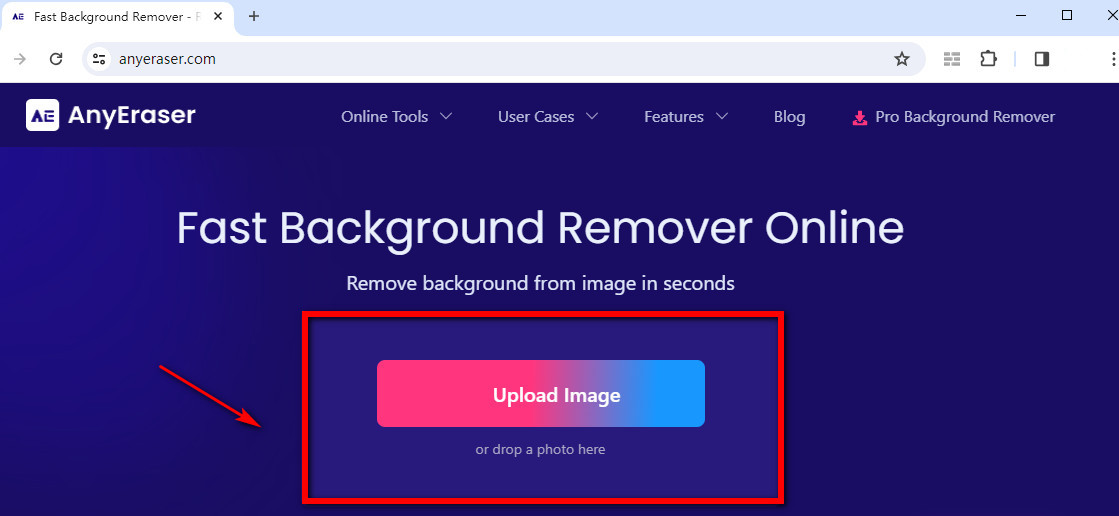
- 2ステップ。 AnyEraser 透明背景メーカーは、JPG 画像から背景を自動的に削除します。次に、画像が鮮明で無傷であることを確認できます。
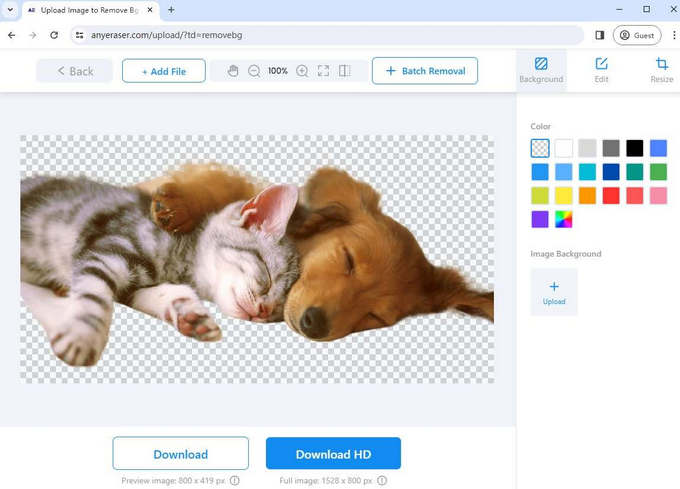
- 3ステップ。 ダウンロードボタンをクリックします & 写真を保存します 標準または高品質でフォルダーに保存します。保存する画像はデフォルトでは PNG 形式です。
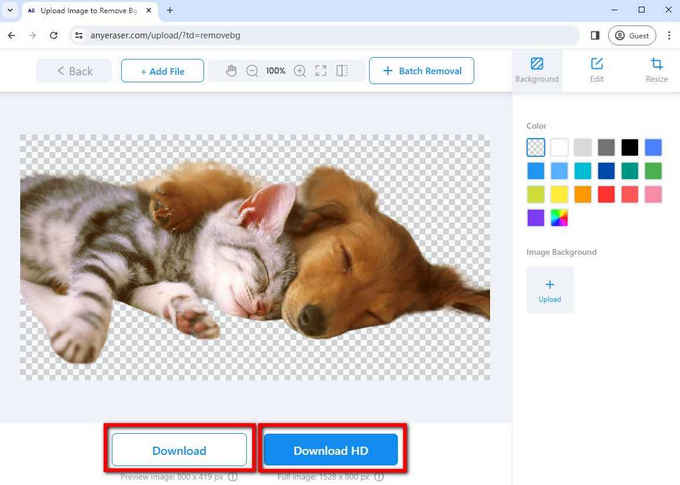
Apowersoft – 携帯電話の透明な背景メーカー
Apowersoft背景消しゴム は、使いやすいiOS/Android用写真透明背景メーカーです。 AI 認識機能を備えており、写真が鮮明かつ無傷であることを保証し、スムーズで鮮明なカットアウトを実現します。
主な特長:
- AI パワーの背景消しゴム。
- 優れた画像の洗練。
この無料のオンライン透明背景クリエイターを使用するには、以下の手順に従ってください。
- ステップ 1. ダウンロード このアプリと タップ 画像をアップロードするボタン。
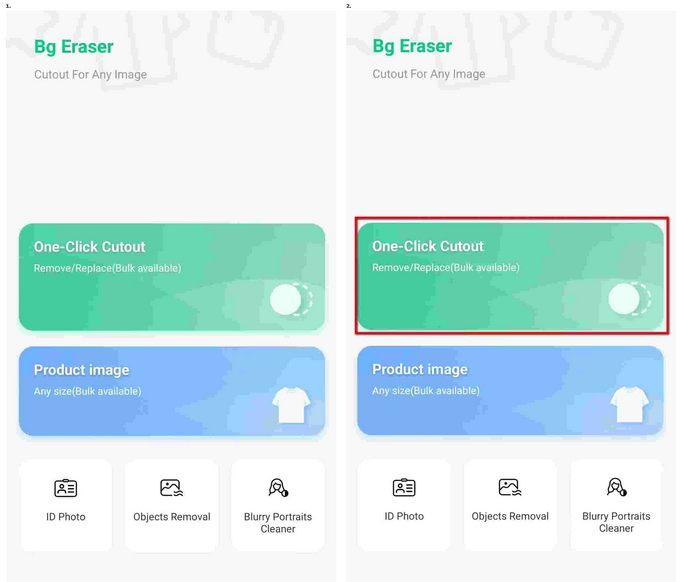
- 2ステップ。 その後、画像の背景が自動的に削除されます。結果にご満足いただけない場合は、 下部のボタンを手動でクリックして特定の領域を消去します.
- ステップ 3. 画像を保存する を押して HD保存ボタン 頂上で。
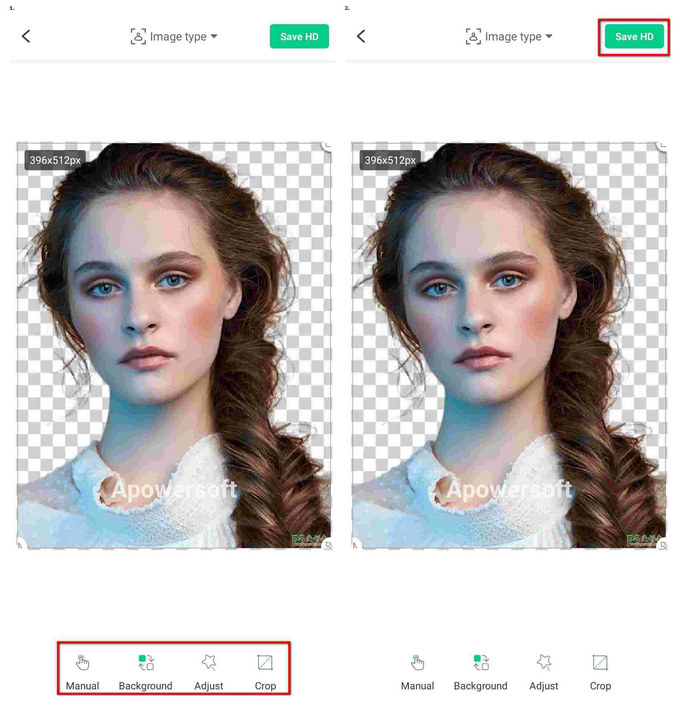
iMyFone MagicPic – PC 上の透明背景クリエイター
iMyFone MagicPic プロフェッショナルなデザインを簡単に作成できます。多数のサービスを提供しています 実用的な写真の背景。したがって、被写体を没入させることができます。 全く異なる環境.
主な特長:
- 著作権フリーのオンライン背景。
- フォルダーをアップロードすることで一括処理します。
それでは、この透明 PNG メーカーの使用方法についてのガイドに移りましょう。
- 1ステップ。 ダウンロード このデスクトップ アプリをコンピュータ上で選択してクリックします。
- 2ステップ。 「背景除去」ボタンを押します & upload
ボタンをクリックして写真またはフォルダーを選択します。
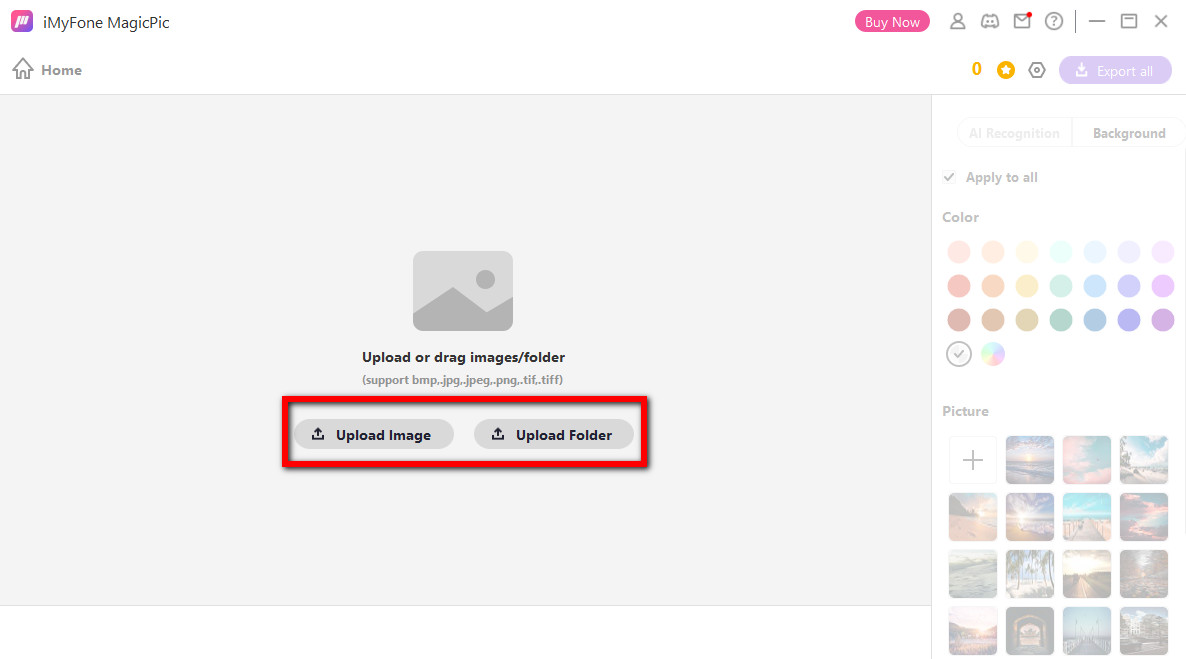
- 3ステップ。 結果を待ちます。背景除去ツールは、数秒以内に画像をすばやく透明にします。
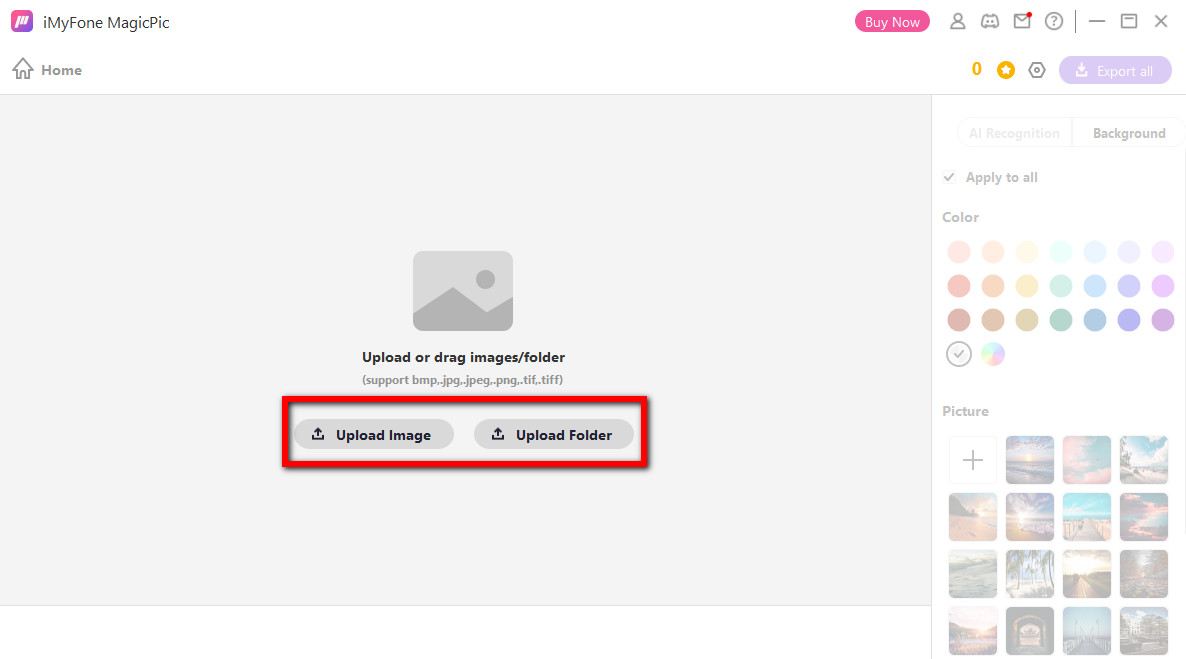
- 4ステップ。 また、ご購読はいつでも停止することが可能です さらに写真を追加 一括処理の場合は、 「すべてエクスポート」ボタン 画像を保存します。
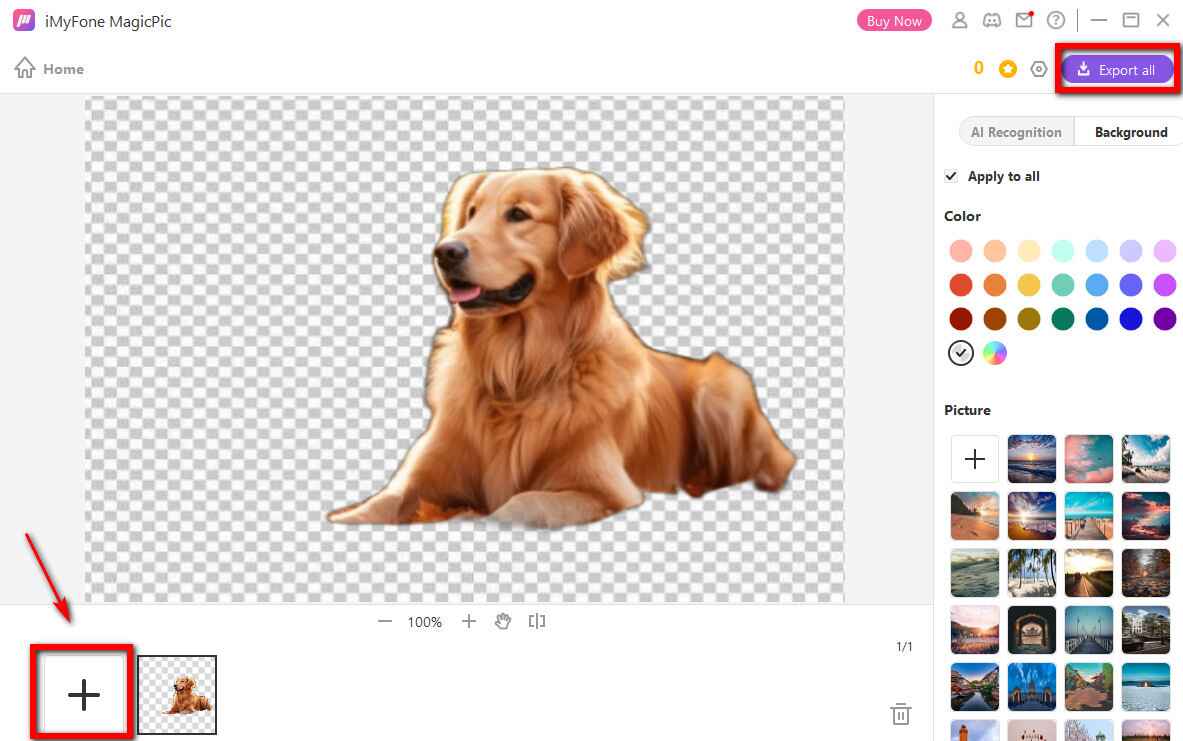
あなたの最良の選択
今回は背景を透明にした画像を保存する方法をご紹介しました。グラフィック デザイン用に既に Photoshop をコンピュータにインストールしている場合は、ガイドをもう一度読んでこのフォト エディタを使用してください。そうでない場合は、私たちが推奨する他の簡単で迅速な背景除去ツールを試してください。
時間を節約し、生産性を向上させるために、ぜひお試しください。 任意の消しゴム。きっと気に入っていただけると思います!
よくあるご質問
.jpeg ファイルの背景を透明にすることはできますか?
いいえ、.jpeg は透明な背景をサポートしていません。何百万もの色のグラデーションを含む画像に使用されます。代わりに、PNG ファイルはアルファ チャネルをサポートしているため、透明度のある画像に特に役立ちます。
JPGから背景を削除するにはどうすればよいですか?
まず、JPG 写真をアップロードします 任意の消しゴム オンラインJPG背景リムーバー。次に、しばらく待つと、この透明 PNG メーカーが背景を自動的に削除します。最後に、画像をフォルダーに保存できます。
画像を透明にすると品質に影響しますか?
使用する透明背景メーカーによって異なります。 AnyEraser などの一部のツールは、解像度や色に影響を与えずに画像の背景を削除します。ただし、一部のツールは画像を圧縮してぼやけて見えます。


